小编给大家分享一下python文件指定virtualenv的方法,希望大家阅读完这篇文章后大所收获,下面让我们一起去探讨吧!
如果同一台电脑要使用不同的python环境,比较常用的办法是使用anaconda创建多个版本的虚拟环境(virtualenv)。那么,如何在windows操作系统下创建并进入到指定版本python的virtualenv呢?
我们首先到官网安装anaconda,然后进入cmd(win+R,输入cmd,敲回车),如图所示:
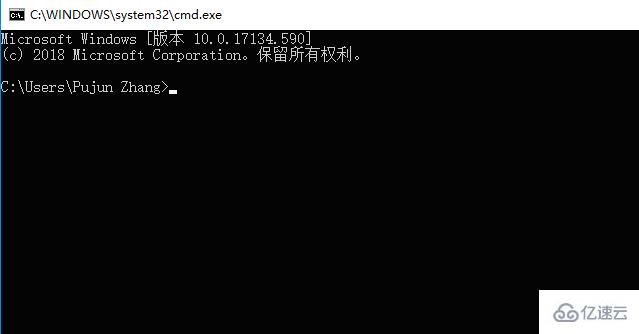
使用命令:
conda create --name <name> python=<version>
可创建虚拟环境,<name>参数为环境名,<version>参数为环境python的版本,我们在cmd中输入命令:
conda create --name test_3.6 python=3.6
即可创建一个名字为test_3.6的虚拟环境,创建过程会对安装的包进行询问,一般情况输入 y 然后回车即可,然后conda就会开始正常的环境搭建,需要下载一些常用的包,如图所示:


对于已经创建好的环境,我们可以使用命令:
activate <name>
来进入对应的virtualenv。
这里我们在cmd中输入:
activate test_3.6
来进入刚创建的环境。
可以看到进入环境后,控制台的行首会在括号中显示虚拟环境的名称。

我们可以输入python来查看当前环境的python版本,如图,我们的python版本为python3.6.8。

如果我们想要退出虚拟环境,则可以通过命令:
conda deactivate
来退出对应的环境(旧版命令不需要conda,但是终止后版本会停用)。

看完了这篇文章,相信你对python文件指定virtualenv的方法有了一定的了解,想了解更多相关知识,欢迎关注亿速云行业资讯频道,感谢各位的阅读!
免责声明:本站发布的内容(图片、视频和文字)以原创、转载和分享为主,文章观点不代表本网站立场,如果涉及侵权请联系站长邮箱:is@yisu.com进行举报,并提供相关证据,一经查实,将立刻删除涉嫌侵权内容。